论文如何添加、删除脚注或尾注
方法
1、首先打开word文档,之后添加脚注:将光标移到你要你要添加脚注的位置,点击上方的“引用”—“插入脚注”;
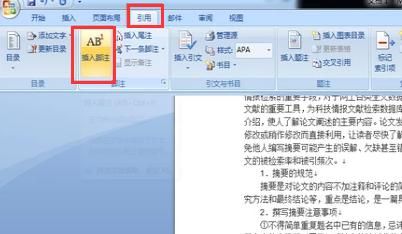
PS.可以点击“引用”栏下拉箭头,设置喜欢的脚注效果,点击“应用”
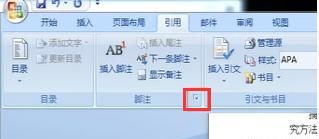
2、脚注转换为尾注:鼠标光标定位到脚注上,右键单击选择“转换至尾注”;
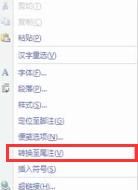
3、删除脚注:删除文中的脚注序号,下方的脚注内容和脚注序号也会跟着删除;
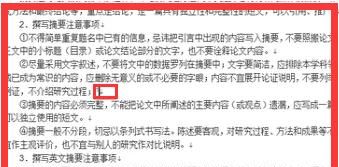
4、添加尾注:将光标移到你要添加尾注的位置,然后点击上方工具栏的的“引用”—“插入尾注”;
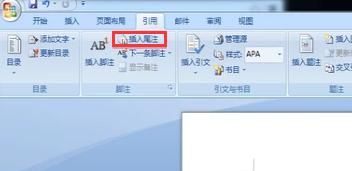
PS.和设置脚注一样,还可以点击“引用”栏下拉箭头,设置喜欢的脚注效果,点击“应用”;
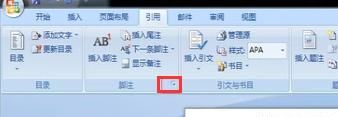
5、尾注转换成脚注:将光标定位到尾注上,右键单击选择“转换至脚注”即可;
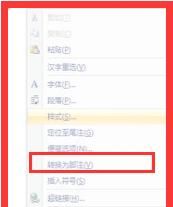
6、删除尾注:同删除脚注一样,删除文中的尾注序号,下方的尾注内容和尾注序号也会跟着删除。
在word文档中,如何添加、修改、删除脚注尾注
1、打开要添加脚注或者尾注的文档,把光标放到要添加脚注或者尾注的地方,然后点击“插入”,在下拉框里选择“引用——脚注尾注”。
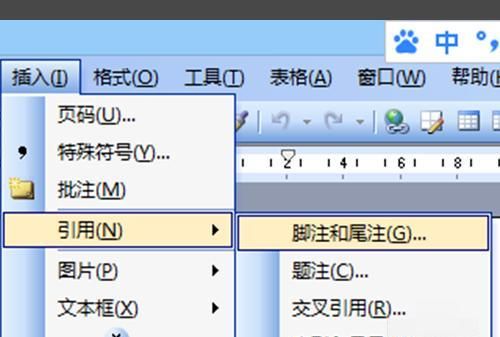
2、在脚注尾注选项卡里,选择添加“脚注”(在脚注前点击,黑点出现在圆圈中即可),然后点击格式右侧向下的小箭头,选择脚注的格式,我选择了①②③的类型。然后点击“插入”,脚注就出现在了下方。
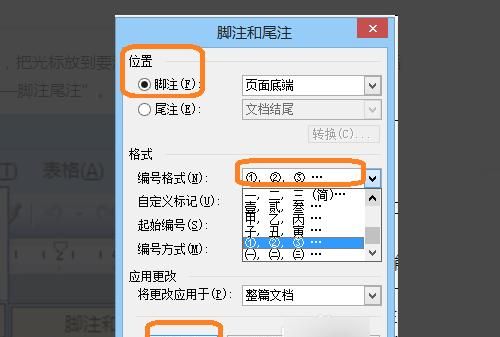
3、点击插入后,光标自动出现在文档的下方,切换输入法,输入文字,即可完成脚注的添加工作。
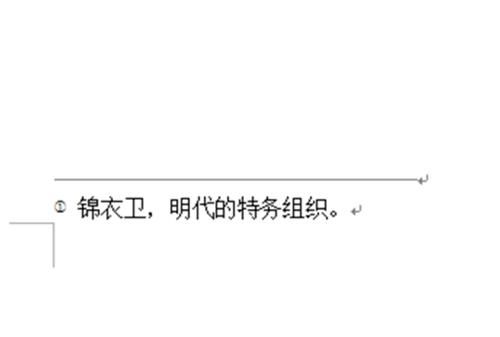
4、把光标放到添加了脚注的地方,也就是那个“①”旁边,我们为①添加的脚注的内容,就出现在文档中间,移开光标,文字自动消失。
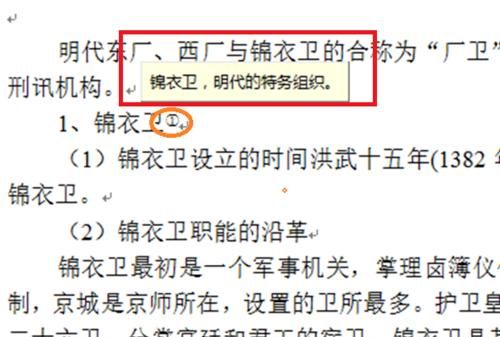
5、把光标放到脚注需要修改的地方,就像修改文档中的文字一样,可以自由的修改注释的内容。脚注、尾注的修改方法一样。
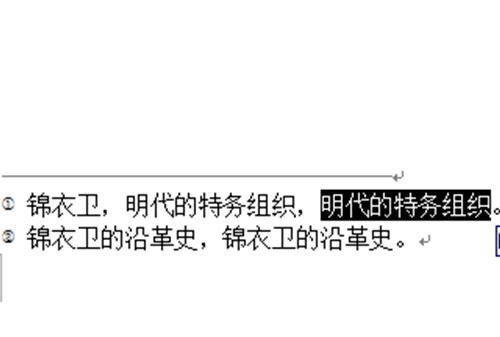
6、选中文档中添加注释的符号,比如“①”,然后,按下Backspace键,删除注释符号,即可成功删除注释及注释的内容。
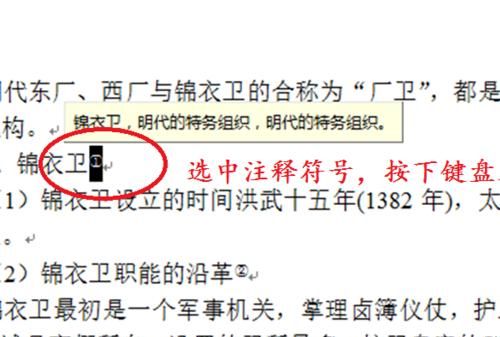
双栏论文怎么添加一栏脚注
双栏论文添加一栏脚注的方法步骤如下
1、首先我们打开Word文档,在word中加入一些文字,这里只是简单输入一些即可
2、接下来我们点击引用菜单,然后选择插入脚注选项
3、接着我们就可以在底部看到添加好的脚注,默认其编号是阿拉伯数字
4、接下来我们点击上方脚注旁边的三角符号
5、这个时候会弹出脚注和尾注的对话框界面,我们在格式中的编号下拉框选择自己想要的编号样式即可
6、最后我们回到底部的脚注部分,你会看到脚注的编号已经被修改过来了
Wps office中如何删除脚注标记
您好,很高兴为您解答! 删除一个脚注或尾注的方法比较简单,就是在文档窗口中选定要删除的注释引用标记,然后按删除键即可。
当删除一个脚注或尾注时,后面的脚注或尾注编号会自动接上,不会出现编号中断的情况。删除所有自动编号的脚注或尾注的操作步骤是执行“开始”开始选项卡“查找与夫换”中的“替换”命令,打开“查找和替换”对话框,这时系统自动选择“替换”选项卡,再单击出现的“特殊字符”,然后从打开的列表框中选择“脚注标记”或是“尾注标记”此时在“查找内容”的输入框内出现了所选的内容“^f”,使“替换为”文本框中的内容为空,最后单击“全部替换”按钮,这时所有的脚注或尾注的编号就全部被删除了。须要注意的是,对于自定义的脚注或尾注引用标记,每次只能删除一个。论文排版、模版下载、论文遇到难题,解决方法: ***/zt/lunwen?from=qyzd 更多WPS办公软件教程,请访问: ***或者 ***/wpswfw 如有疑问,请点击我的头像提问。祝您生活愉快!版权声明:本文来自用户投稿,不代表【匆匆网】立场,本平台所发表的文章、图片属于原权利人所有,因客观原因,或会存在不当使用的情况,非恶意侵犯原权利人相关权益,敬请相关权利人谅解并与我们联系(邮箱:dandanxi6@qq.com)我们将及时处理,共同维护良好的网络创作环境。









